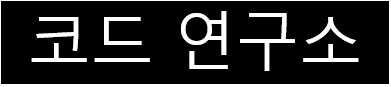텔넷(telnet)이란?
텔넷(telnet)은 네트워크 통신을 테스트할 때 많이 사용하는 명령이다.
telnet 명령어를 통해 원격 서버에 접속 할 수 있다.
예를 들어 'telnet 192.168.0.1 8080'와 같이 입력하면 192.168.0.1 IP 주소의 8080 포트로 접속을 시도한다.
이러한 텔넷은 텍스트 기반으로 동작하고 보안 연결을 제공하지 않기 때문에 민감한 정보를 전송하지 않도록 해야 한다.
윈도우 10에서 텔넷 사용하는 방법
윈도우는 보안에 취약한 텔넷 서비스를 비활성화시켜놓았다.
하지만 텔넷 명령어를 사용하고 싶다면 아래와 같이 활성화 시킬 수 있다.

가장 먼저 제어판에 들어가준다. 제어판은 검색해서 들어가거나 윈도우+R키를 눌러 실행창에서 'control'을 입력해 들어갈 수 있다.
이후 제어판에서 프로그램 항목을 눌러 들어간다.

이후 들어간 창에서 Windows 기능 켜기/끄기를 클릭한다.

아래로 내려보면 텔넷 클라이언트 항목이 있다. 해당 항목을 체크해주고 확인버튼을 눌러주면 텔넷 서비스가 활성화된다.
윈도우10 텔넷 사용법

윈도우+R 키를 눌러 실행창에서 cmd를 입력하면 명령 프롬프트를 실행할 수 있다.

telnet은 telnet [IP주소] [포트번호]와 같은 형식으로 사용할 수 있다.
연결이 안되면 [그림 5]와 같이 "연결하지 못했습니다"와 같은 문구가 출력된다.

IP주소 대신 도메인을 입력할 수도 있다. 위와 같이 telnet [도메인] [포트번호] 형식으로 입력할 수 있다.

텔넷 접속이 성공하면 위와 같이 검은 화면이 나오는 경우가 많다. 혹은 접속 성공과 같은 문구가 나올 때도 있다.
나는 보통 회사에서 내 컴퓨터에서 특정 아이피로 방화벽이 제대로 열렸는지 확인할 때 telnet 명령을 사용하곤 했다.
물론 보안상 좋지 않을 수 있지만 사용이 간편하다는 장점이 있어 아직도 많은 사람들이 사용하는 것 같다.
'OS > [Windows]' 카테고리의 다른 글
| [Windows] 윈도우10 프로세스 강제 종료하는 법, taskkill 명령어 사용법 (0) | 2023.11.09 |
|---|---|
| [Windows] 윈도우10 netstat 명령어 사용법, 윈도우 포트 확인 하는법 (0) | 2023.11.06 |
| [Windows] 윈도우10 이클립스(Eclipse) 설치하는 법(for Java 개발) (0) | 2023.10.31 |
| [Windows] 윈도우10 자바(JDK)설치 하는 법, 자바 환경변수 설정 (0) | 2023.10.30 |
| [Windows] 윈도우10 아이피(IP) 확인 하는 법, 아이피 주소 추적하는 법 (0) | 2023.10.24 |